InfoPath开发指南
InfoPath的表单制作技巧

InfoPath的表单制作技巧InfoPath的表单制作技巧InfoPath是微软为办公软件提供的一套表单制作工具,它能够方便地制作出各种类型的表单。
在专业领域和办公场合中,InfoPath的使用非常广泛。
在这篇论文中,我们将会介绍一些InfoPath表单制作的技巧,帮助读者更好地了解和掌握该工具的使用方法。
一、表单设计首先,我们需要来了解怎样设计一份合适的表单,这是InfoPath 表单制作的基础。
对于表单制作来说,设计是非常重要的一步,因为设计合理的表单可以很大程度上提高工作效率和表单查询的准确率。
1.1表单内容表单内容应该根据使用情况选择,要考虑到用户的使用需求和工作内容。
需要注意的是,表单的内容应该简洁明了,避免过多的冗杂信息,以免给用户带来困惑。
1.2表单布局布局的主要目的是为了使表单易于阅读和操作,因此表单布局应该合理,美观。
这里我们提供两种常用的布局方式:(1)水平布局水平布局主要是把表单内容依次排列,每一项并排在同一行。
这种方式可以有效地使表单的内容尽量扁平,便于用户查看和操作。
(2)垂直布局垂直布局则是把表单内容一项一项纵向排列。
这种方式适合于表单内容较多的情况。
通过垂直布局可以将表单内容分组,便于用户查找和操作。
1.3控件选择在表单制作中,有许多不同类型的控件。
对于不同的表单内容,应该选择不同类型的控件。
下面我们介绍几种常用的控件类型:(1)输入框输入框是一种基础的控件类型,主要用于输入数据。
在表单设计中,根据输入数据的特点,可以选择多种形态的输入框。
(2)下拉框下拉框常用于选择项比较固定的情况。
使用下拉框可以减少出错的机会,并且节省用户的输入时间。
(3)单选框单选框用于选择一组单选项,通常和其它的控件结合使用。
(4)复选框复选框用于选择一组复选项,它和单选框不同的是,选项可以多选。
二、表单制作在完成表单的设计之后,我们需要对其进行制作。
这里,我们介绍一些实际的表单制作技巧,帮助读者更好地理解和使用。
Infopath+Designer工作流设计之二--InfoPath表单设计与发布

创建完成后如下所示:在AD中给所有的员工的Department设置部门,该值应该是部门经理列表库中的值Inpath表单设计设计的最终效果图如下:创建数据源创建数据源如下:表单中的每一个节做为一个文件夹,以便于查找,另外ID、文件名、工作流状态作为整个表单数据存在。
Infopath中数据源中域的类型有两种:∙域(元素):该类型的字段,发布时,提升成字段后,列表库的数据是不可以被编辑的,在infopath中用表示,由于申请表单(酒店预定申请信息节下的字段)是申请时填写的,提交后不允许修改,因此申请表单中的字段全部用域(元素)这种类型∙域(属性):该类型的字段,发布时,提升成字段后,列表库的数据是可以被编辑的,在infopath中用表示,由于后面的审批及安排信息均通过工作流进行填写,因此这些字段全部用域(属性)这种类型。
在数据源创建完成后,就可以设计表单了,至于表单设计成什么样,那就只有靠大家的审美观了。
这里提下:流转信息其实也是一个多行文编辑器,只不过在格式中将其边框和底纹给去除。
添加条件格式用户发起申请时,看到的表单不应该是整张表单,应该是只是酒店预定申请信息节中的内容,同时流程各环节能看到的表单内容,也应该是已经经过的环节的表单内容,而未到流程环节,其表单也不应该显示出来。
部门经理审批节设置为:当部门经理审批意见为空时,隐藏本节(这样设的话,那部门经理审批时,必须填写审批意见一栏,或者用其它条件为作判断该节是否隐藏)行政人员安排:审批流程:由于自付类型是否要部门经理的,因此部门经理这个下拉列表也要有一个条件格式,即当付费类型不等于公司支付时,该控件被禁用,设置如下:添加提交按钮向表单中添加一个按钮,用户点击按钮,将表单提交至表单库,要完成以下事情:∙检验表单:验证表单填写是否符合要求,如果不符合的话,则不允许提交∙生成表单文件名:在将表单提交到表单库时,必须要有文件名,并且该文件名在表单库中唯一,因此这里要先生成一个当前表单的文件名∙提交数据:将当前表单保存到表单库中∙关闭表单:返回列表库双击按钮,点击属性对话框的规则,查看最终效果如下:清空错误信息规则:条件:空操作:设置错误信息为空检查表单规则:条件:付费类型="公司支付" 并且部门经理为空操作:调协错误信息=该申请需要部门经理,请选择部门经理设置文件名规则:条件:空操作:设置文件名字段=translate(translate(substring(translate(now(), ":", ""), 1, 20), "-", ""), "T", "-")。
SharePoint 2013 图文开发系列之InfoPath入门
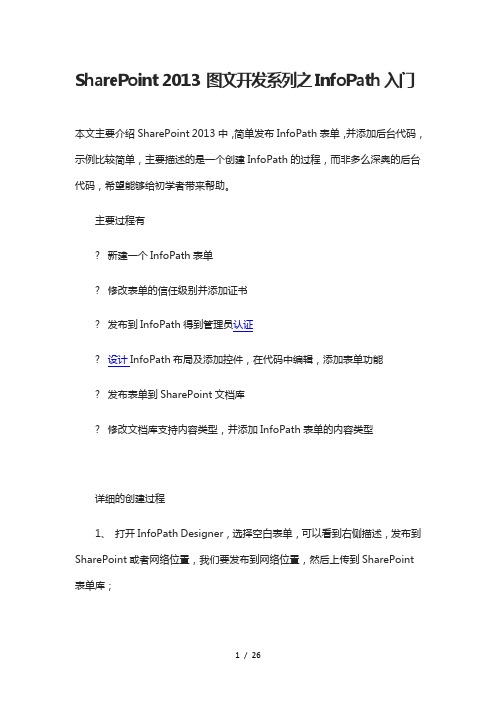
SharePoint 2013 图文开发系列之InfoPath入门本文主要介绍SharePoint 2013中,简单发布InfoPath表单,并添加后台代码,示例比较简单,主要描述的是一个创建InfoPath的过程,而非多么深奥的后台代码,希望能够给初学者带来帮助。
主要过程有? 新建一个InfoPath表单? 修改表单的信任级别并添加证书? 发布到InfoPath得到管理员认证? 设计InfoPath布局及添加控件,在代码中编辑,添加表单功能? 发布表单到SharePoint文档库? 修改文档库支持内容类型,并添加InfoPath表单的内容类型详细的创建过程1、打开InfoPath Designer,选择空白表单,可以看到右侧描述,发布到SharePoint或者网络位置,我们要发布到网络位置,然后上传到SharePoint 表单库;2、新建以后,如下图:之后我们修改表单的标题,然后在右侧添加域,之后再拖动至表单中间,当然我们可以选择插入–表格进行布局;3、下面就是添加域,如下图:4、添加域的名称,如下图:5、添加表格进行布局,然后拖动Name到表格里,如下图:6、然后点击文件–信息,高级表单选项,修改信任级别和证书:7、表单选项,选择安全和信任,如下设置,如果没有证书,可以创建:8、选择发布,发布表单至SharePoint库,如下图:9、选择SharePoint网站的位置,中间如果弹框,需要管理员账号,目的准备此表单以供管理员核准,如下图:10、点击下一步,看到提示需经管理员核准,所以之前弹出需要管理员账号;11、指定模板的位置,发布核准后的表单到计算机上,如下图:12、选择桌面,保存为infopath.xsn文件,如下图:13、添加列,也就是Name,选择下一步:14选择发布,即把经过网站认证的模板,发布到物理路径下了:15、发布成功,该表单已经可以在浏览器中使用了,只需上传到SharePoint 服务器:16、管理中心,上载表单模板(一般应用程序设置),先点击验证:17、发现验证通过,可以上传了:18、上载成功,如下图:19、在该模板的下拉列表中,选择激活到网站集(激活后,会在网站集功能里多一个功能),如下图:20、激活表单模板页面,选择激活位置,点击确定即可:21、回到infopath.xsn表单,点击开发工具,代码编辑器,如下图:22、点击完代码编辑器,会弹出Visual Studio界面,如下图:23、回到InfoPath模板,点击开发工具,添加OnLoad事件,如下图:鼠标放在选择的事件上,会有提示,说明这个事件是做什么用的,在什么情况,我们应该使用该事件;24、查看VS代码里,会多一个事件,如下图:25、添加一个按钮,如下图:接下来,我们可以右键菜单,选择添加按钮的代码;我们也可以添加其他的控件,用来读取或者展示我们的数据;同时,在myFields中的Name上,右键可以复制xPath值,在表单代码中获取或者设置控件值的时候,都是需要的,也就是后面类似“/my:myFields/my:Name”这样的;26、在按钮上右键,按钮属性,修改ID,点击编辑表单代码:27、发现VS里多一个事件,可以在事件里添加我们的代码;我只是测试表达发布,写了个简单的代码,就是把一行string类型,输出到Name域里面,如下图:28、更新模板的时候,可能会弹出版本号相同的问题,报错,下面有解决方法:29、更新模板的版本号,可以手动修改下表单选项中,版本控制的版本号,即可(强烈建议,版本号按照规律一点点来,不要乱写,便于管理):30、创建一个测试的文档库,作为表单发布使用,如下图,选择库设置:31、启用内容类型管理,如下图:32、添加内容类型,如下图:33、添加我们的表单,Publish:34、修改默认的内容类型,把我们的设置为默认:35、可以看到新建文档里面,有了我们发布的模板,点击试试:36、点击Publish,弹出我们的表单,说明配置成功:我这里只是一个简单的测试表达,你可以试着开发推动工作流的,或者完成其他功能的表单,只要你需要;37、点击“按钮”,发现按钮的代码执行了,如下图:将“这是一条测试数据…”输出到Name域的控件里面了;38、后来尝试了调用一下SharePoint的对象模型,把Web.Title输出来了,如下图:接下来,可以试试更复杂的SharePoint展示,或者,写一个SharePoint 功能表单,都是可以的,但是,InfoPath的弱点在于控件比较少,不够灵活,这样区别于SharePoint页面。
InfoPath的自定义表单设计教程

InfoPath的⾃定义表单设计教程⼀、摘要< XMLNAMESPACE PREFIX ="O" />InfoPath是企业级搜集信息和制作表单的⼯具,将很多的界⾯控件集成在该⼯具中,为企业开发表单提供了极⼤的⽅便。
InfoPath⽂件的后缀名是.XML,可见InfoPath是基于XML技术的,作为⼀个数据存储中间层的技术,InfoPath将⼤量常⽤控件,如:DatePicker、TextBox、ListBox、CheckBox、RadioButton、可选节、重复节等,同时提供很多表格的页⾯设计⼯具。
品⾼⼯作流⽀持InfoPath在客户端渲染以及对InfoPath控件的只读可见属性,校验规则,控件转换等提供⽀持以适应流程的正常运⾏。
⼆、使⽤指南1. 表单设计表单设计主要包括数据源的设计,表单布局的设计和表单的保存处理。
1) 数据源设计由于⾃定义表单是基于InfoPath表单的,⽽每张InfoPath表单都需要有⼀个数据源作为该表单数据的载体。
下⾯分两种情况分别说明如何创建该数据源。
A. 不存在现有数据表时当不存在现有数据表时,数据源需要在设计InfoPath表单时⼿⼯添加。
B. 存在现有数据表时若存在数据表,则可通过Schema⽣成器⽣成相应的Schema⽂件作为数据源。
在设计表单前把该⽂件作为XML架构导⼊即可。
1. 为了做到InfoPath表单后台数据表结构的统⼀,在使⽤现成数据表前需要做如下改造:1) 表名前加上“XSN_”前缀2) 增加三个GUID类型的字段:DataID、RootID和ParentID。
其中DataID为表的主键,如果已经存在GUID类型的主键,需要更名为DataID。
其他两个字段是⽤于主从表结构(如InfoPath表单的重复节)中建⽴外键关联关系的。
2. ⽣成Schema⽂件,供InfoPath表单使⽤1) 连接数据库,取得数据库和数据表信息2) 选择需要⽣成Schema⽂件的数据表并⽣成该⽂件3) 保存Schema⽂件,以备InfoPath表单使⽤3. 通过Schema⽂件导⼊数据源通过InfoPath⾸页中的设计表单模板进⼊此页⾯,选择XML或架构导⼊Schema⽂件。
InfoPath2010表单快速入门

InfoPath2010 表单快速入门一、Designer与FillerMS InfoPath 2010有两个主程序:Microsoft InfoPath Designer 2010Microsoft InfoPath Filler 2010其中Desinger用于设计制作表单(也可填写表单),Filler用于填写表单;二、设计制作表单入门用InfoPath设计表单的大致步骤为(此处略去表单本身的构思):打开程序、按事先的构思插入并调整表格、插入标签与控件、设置控件的属性;1.打开Microsoft InfoPath Designer 2010程序打开Designer后,程序默认选好了“文件-新建”,此时可双击右边的“空白表单”,开始表单的设计。
如果要修改此前设计过的表单,则在打开Designer后,点击“文件”下面的“打开”,然后选择相应的xsn文件。
2.插入并调整表格按事先的构思,在空白表单插入适当的表格(可以根据需要插入软件预置的表格或插入自定义表格)。
插入表格后,可根据需要合并或拆分单元格、设置边框、底纹等;3.输入标签、插入控件在表格单元格中输入“标签”,在对应的单元格中插入“控件”。
通常可根据需要把标签放在对应控件的左侧或上方,比如左边是标签“姓名”,右边是对应的“文本框”控件;4.设置控件的属性把光标放在“控件”上点击右键,调出控件的属性对话框,进行适当的设置;三、检查表单设计效果、保存模板文件设计过程中可点击“预览”查看表单的设计效果。
达到预期效果后,保存模板文件(xsn文件),关闭Designer程序;注:如果在资源管理器中改动了xsn文件名,可能会导致无法打开模板文件,此时可按提示信息把文件名改回原来的文件名。
四、填写表单双击xsn文件即可用Filler打开xsn模板文件,填好后(不填写也行)保存为表单(xml 文件);用Filler也可打开表单文件(xml)进行填写,用Filler可以通过“保存快照”(发布为PDF或XPS)的方式保留填写的表单数据。
InfoPath学习系列(二)“域”、“组”、“控件”
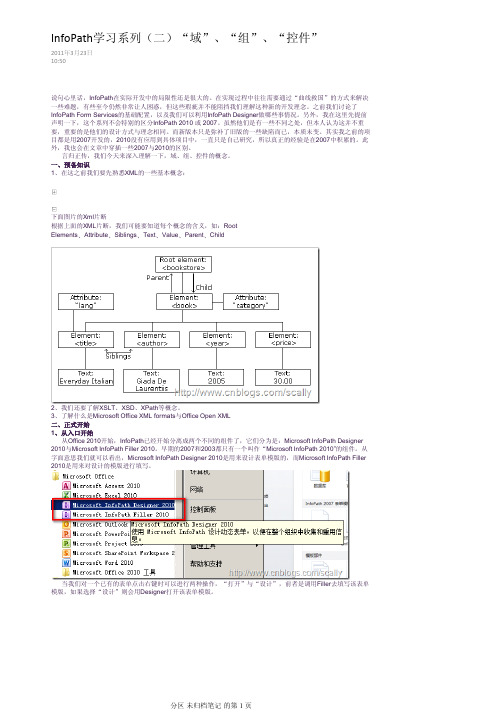
分区 未归档笔记 的第 1 页
模版,如果选择“设计”则会用Designer打开该表单模版。
2、新建空白表单模板 打开InfoPath Designer 2010后,我们依次点击:新建 | SharePoint表单库 | 设计表单 后InfoPath按照默认模板
将鼠标录入焦点放到合适的位置。点击“Book”后面的菜单,选择“带有控件的重复节”。按照下图修改样式。 下面我们开始来发布这个表单,在Designer窗口中选择 文件|发布|SharePoint服务器 在弹出的发布向导对话框中输入SharePoint的网站URL。我这里是http://sc/ 然后点击“下一步”。
在点击“添加域”后会弹出“添加域或组”的对话框。新建的类型一般为域(元素)、组、组(选项)、域 (属性)与完成XML架构或XML文档五种类型。在下表中我列出了创建一个图书订货单中所需要的XML节点:
步骤 1
说明
类型
将默认的 组 myFields 改成 BookStor e
数据类型 截图
默认,不 能修改
为我们创建了新的设计窗口。
我们先从InfoPath的设计窗口布局说起,具体细节先不用考虑,这一节我会先介绍InfoPath最基础的应用.只会 涉及区域A与区域B中的部分内容,其它内容我将会在后面的文章逐一进行介绍。下面先对三个区域进行简单的概 述 区域A:具体的设计页面,所见既所得的设计方式,类似操作Word文档编辑区域一样。 区域B:在设计窗体的右侧我们可以看到当前表单模板的字段结构(与SQL不同,他是XML节点的结构)。 区域C:Ribbon风格的功能区域相信大家都已经非常熟悉了。文件、开始、插入、页面设计、数据、开发工具。这 六个标签会贯穿表单开发的整个过程。 3、保存刚刚创建的表单
InfoPath学习教程
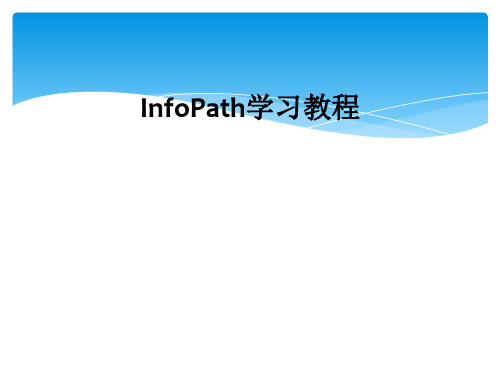
规则允许您在表单中自动执行某些任 务以响应填写表单的人员发起的事件 或操作。
自定义表单控件
根据规则
在本例中,左图显示表单设计者已创 建了一个规则,用以将包含许多详细 信息的默认表单视图切换到高级别的 摘要视图。
通过规则,按钮可用于切 换视图。
自定义表单控件
根据规则
要为按钮创建规则:
双击按钮以打开“按钮属性”对 话框。
自定义表单控件
条件格式复习
在本例中,您可以将条件描述如下:
“如果‘已用金额’框中的值超出了 ‘预算金额’框中的值,则对‘已用 金额’框应用红色底纹。”
自定义表单控件
条件格式复习
若要创建条件,可以使用“条件格式” 对话框(在设计模式中可从“格式” 菜单进行访问),或通过文本框和其 他控件的属性对话框。
自定义表单控件
第3 课
使用条件格式隐藏 或禁用控件
隐藏或禁用控件
您可能已经知道您可以在表单中使用 条件格式,运用颜色和字符格式来引 起人们对控件的注意。
使用条件格式隐藏控件。
但您知道吗?您还可以根据一个控件 中的值来隐藏或禁用另一个控件,甚 至表单的整个节。
自定义表单控件
条件格式复习
条件格式经常用于在表单中突出显示 特定的、重要的或敏感的信息,或用 于引起对这些信息的注意。 在 InfoPath 中,您通常使用条件格 式,根据用户在表单中输入的值来更 改控件外观。
自定义表单控件
使用复选框显示或隐藏节
使用条件格式的最佳方式之一是:基 于在其他控件中输入或选择的值显示 或隐藏控件。 这么做的典型方法是将您的表单设计 为节的上方具有一个复选框,以便在 选中该复选框时隐藏或显示该节。
自定义表单控件
使用复选框显示或隐藏节
infopath表单设计指南
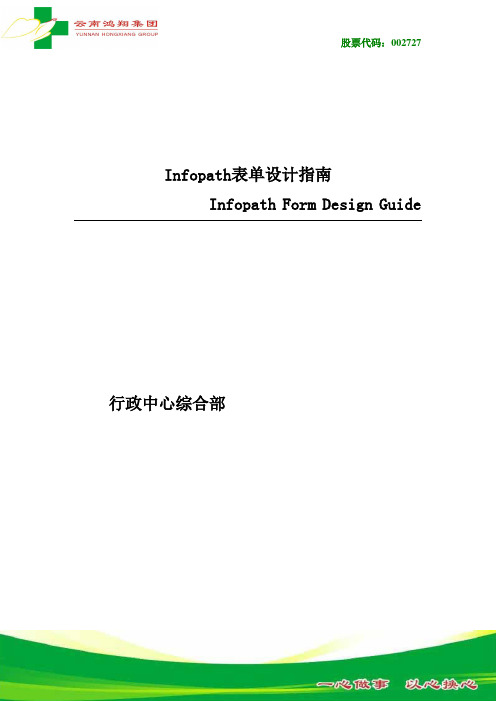
Infopath表单设计指南Infopath Form Design Guide 行政中心综合部如果是新的表单,按需求自行设计如果是已存在的表单,找到与此表单关联的流程,去到某一节点中,找到并打开模板模式下的显示或者打印模板,全选模板中的内容,删除字段,点击左上角“保存到本地”按钮(千万不要点击成“保存到服务器”按钮),另存为Excel文件类型选择一个节点打开模板全选并删除字段保存到本地并存为Excel文件类型打开上一步保存的Excel文件,将字体按照规范设置好,然后选中需要的表格,复制到infopath中,然后在infopath中,按照规范对表单进行设计打开infopath,选择“设计表单模板”选择“空白”模板,点击确定选择Excel中的需要的表格并复制粘贴到infopath中,并居中,然后按照规范进行设计将设计好的表格复制并粘贴到流程中的HTML模式下的创建节点显示模板中,然后填充字段即可注意事项:1.如果是带明细字段的表单,无需设计填充明细字段的表格,只需要预留出一行空白行即可2.因为HTML模式下,没有“标题”和紧急程度,需要将此二者设计到表格中,居于顶部3.有明细字段的表单,在引用到HTML模式下之前,需要先让系统自动生成明细字段表格,再把设计好的表格复制粘贴到HTML模板中,然后进行调整去到HTML模式下,点击“节点字段属性批量设置”把选中的主表字段去掉,为明细表勾选上如下图所示的选项,把需要显示的明细字段在“显示”一栏勾选上,然后为“可编辑”、“必须输入”的字段按情况勾选,“字段排序”一栏是按数字的大小,明细字段的顺序从左到右排序,数字最小的排最左边,根据需求自行设置设置完后,右键点击“效果预览”,并在弹出的对话框中点击“确定”进入到HTML编辑界面把设计好的表格复制到HTML编辑界面中,选中明细字段,剪切到预留的空白行中,并把系统自动生成的标题删除进入到源代码界面,把明细字段中多余的空白行删除将“infopath明细字段样式”代码复制粘贴到源代码最下方,把系统生成的明细字段代码中的两个“table”的“class”属性的内容替换为“maintable”(此步骤和上一步骤是为了解决明细字段表格上下空白的问题)将字段名显示行的“class”属性的内容替换为“TD_colorset TD_zdxsm”,将字段填充行的“class”属性的内容替换为“TD_colorset TD_zdmc”(此步骤是为了解决明细字段表格边框和底纹的问题)4.在填充完流程节点审批人字段后,需要去这些字段前隐藏的空格(此步骤是为了解决审批人填写的意见显示在表格中时出现多余空白行的问题)HTMl编辑界面右上角选择“流程节点”出现审批人字段,将字段填充到表格中相应的位置去到源代码中找到审批人字段那些行,把多余的空格“ ”去掉5.每次预览模板效果之前,请先保存。
《InfoPath》的表单设计技巧与实战案例

《InfoPath》的表单设计技巧与实战案例InfoPath是一个微软开发的电子表单应用程序,可以用于设计和填写各种表单,包括调查问卷、报告、订单、合同等。
InfoPath提供了丰富的表单控件和功能,使用户能够轻松地创建复杂的电子表单,同时也提高了表单数据的可靠性和数据收集的效率。
本文将介绍一些InfoPath的表单设计技巧和实战案例,以帮助读者更好地利用InfoPath设计和管理表单。
一、InfoPath的表单设计技巧1.在设计之前先规划数据结构表单设计之前,应该仔细规划表单的数据结构,确定所需的字段,以及字段之间的关系和验证规则等。
这样可以大大提高表单的可扩展性和使用效率。
2.使用预定义的控件InfoPath提供了众多预定义的表单控件,比如文本框、下拉菜单、复选框、选项卡等,这些控件可以减少表单设计的工作量,同时确保了界面的一致性和规范性。
3.利用数据绑定和公式数据绑定和公式是InfoPath表单设计中常用的技巧,可以实现自动计算、数据验证和数据显示等功能。
可以在控件的属性中进行数据绑定,或者在公式编辑器中编写公式用于计算数据。
4.对表单进行分组和布局为了方便用户填写表单,应该对表单进行分组和布局,将相关的控件放在一起,设置合适的间距和对齐方式。
这样可以提高用户填写表单的效率和准确性。
5.使用自定义控件如果预定义的控件无法满足需求,可以使用自定义控件来扩展表单设计功能。
InfoPath允许用户编写自定义控件,用于实现一些特定的功能或界面效果。
二、InfoPath的实战案例1.基于InfoPath的调查问卷在很多情况下,需要进行调查问卷来收集用户反馈、评价和建议。
InfoPath提供了丰富的表单控件和功能,可以轻松地设计调查问卷,包括单选题、多选题、填空题、打分题等。
同时,还可以设置逻辑判断和验证规则,确保数据的准确性和完整性。
2.基于InfoPath的订单管理系统在订单管理系统中,可以使用InfoPath来设计订单表单,包括订单号、客户信息、产品信息、订单金额等。
InfoPath表单制作方法

[起一个有意义的名称]在上图中,我们特地选择了Data Source(数据源)视图,在图中定义了“申请人”、“会议室名称”等字段名称。既然制作表单模版是为了采集数据,所以为每一个数据项(控件)起一个有意义的名称,是很有用处的,在表单使用的过程中也更贴切。在表单中双击某个控件,或者通过在数据源视图中选中某一个数据项打开下拉框选择Properties(属性),将弹出如下窗口:
[软件要求]为了制作表单的模版,需要InfoPath 2003/2007版,2003版需要安装SP1。在撰写本文时使用的是InfoPath2003的英文版,有些截图界面是英文界面,中文界面和操作请参考InfoPath使用手册处理。
1.1.1
启ห้องสมุดไป่ตู้InfoPath,从File(文件)菜单中选择Design a Form(设计表单),看到如下图的界面:
infopath表单制作方法11设计表单111开始一个新模版112创建表单布局113添加数据项field114保存成xsn文件115添加数据节section116添加多视图view功能介绍11设计表单表单的模版设计是使用微软的office套件中infopath完成的这是因为infopath可以很方便地制作出界面美观的模版而使用浏览器在短时间内很难达到infopath方便程度
InfoPath表单制作方法
北京拓尔思信息技术股份有限公司
BeijingTRS Information TechnologyCo.Ltd.
第1章
infopath实现表单前期表格制作的方法

将表格导入表单编辑器的方法
在 插 入 文 本 域 前 如 不 进 行 处 理 , 就 会 出 现 这 样 的 结 果 , 会 影 响 到 表 单 的 美 观
第21页/共25页
将表格导入表单编辑器的方法
制 作 完 后 的 表 单
第22页/共25页
流 程 结 束 后 的 表 单
第23页/共25页
对 边 框 进 行 最 后 的 美 化
第14页/共25页
用infopath制作表格的方法-15
美 化 底 纹 颜 色
第15页/共25页
用infopath制作表格的方法-16
第16页/共25页
完成
将表格导入表单编辑器的方法
接下来要做的事就是: ① 打开A6系统的表单编辑器 ② Ctrl+a刚刚做好的表格 ③ Ctrl+c刚刚做好的表格 ④ 在表单编辑器中Ctrl+v
第7页/共25页
用infopath制作表格的方法-8
录 入 表 格 中 的文字 并进行 水平居 中或靠 右靠左 处理
第8页/共25页
用infopath制作表格的方法-9
和word中一样设计边框
第9页/共25页
用infopath制作表格的方法-10
1 、 我 们 在 这 儿可 以设计 边框的 线型、 边框的 颜色 2、 设 计 底 纹 的颜色 3、 如 果 不 选 择,在 页面中 显示为 虚线, 导入表 单编辑 中后则 为不显 示
第24页/共25页
感谢您的观看!
第25页/共25页
用infopath制作表格的方法-1
第1页/共25页
用infopath制作表格的方法-2
第2页/共25页
用infopath制作表格的方法-3
一步步学习微软InfoPath2010和SP2010

一步步学习微软InfoPath2010和SP2010当创建工作流时,首先要考虑的因素是决定怎样触发工作流。
启动选项:工作流中决定工作流如何出发的这个设置称为启动选项。
它包括:1. 允许手动启动此工作流选中时,允许用户点击按钮显式启动工作流。
与之相关的是“需要管理列表权限”复选框,选中时只有某些人可以手动启动工作流。
管理列表是个特殊的权限,默认下是设计与完全控制权限级别的一部分。
2. 创建项目时自动启动工作流选中时只要项目添加到列表或库,就自动启动工作流。
3. 更改项目时启动工作流选中时,每次项目被修改就会触发工作流。
你可以选择多个启动选项。
附加:管理列表权限到底什么是管理列表权限,我如何找到它?它是设计和完全控制权限级别的一部分,但是这里有个快速创建(只用于)管理列表的自定义权限级别:1. 从网站集的根网站,点击“网站操作”,选择“网站权限”。
2. 点击“权限级别”,点击“添加权限级别”。
3. 选中“管理列表”。
4. 点击“创建“。
现在你有一个自定义权限级别。
在列表或库中拥有此权限的人可以手动启动(选中复选框“需要管理列表权限”的)工作流。
理解下面工作流初始化概念是重要的:1. 如果工作流手动启动,作为发布过程的一部分,一个InfoPath表单被自动创建。
这个表单称为初始表单,因为它用于工作流初始化。
默认地,初始表单只包含两个按钮:启动和取消。
如果你想从启动工作流的人获得更多信息,需要添加初始化参数。
2. 初始表单参数是添加到初始表单的域。
这类域和在SharePoint列表中创建的栏目类型(如文本、日期和选项)相似。
当这些参数被创建时,它们自动出现在InfoPath初始表单中。
典型地,工作流并不手动触发;它们完全自动化且在后台运作。
SharePoint站点用户不需要知道它们如何运作,它们在做什么。
并且,用户不必去担心忘记运行工作流。
初始表单只会在用户手动启动工作流时使用。
在我们这个例子公司内,所有的公司政策都是在单个文档库储存的文档。
infopath开发

利用INFOPATH 2007 + VS2005开发MOSS工作流(开发篇)撰写者:QQ:905865083日期:2008-7-17最近都在学习工作流的开发,和很多朋友一样,刚接触工作流时一头雾水,加上MOSS2007复杂的部署,实在是很无助。
经过几天的学习,对开发MOSS工作流有了初步的了解,在这里结合MSDN例子对学习进行一个总结,也希望对初学工作流朋友有个帮助。
【事前准备】开发MOSS工作流之前,我们需要下面的开发环境:●Visual Studio 2005●Visual Studio 2005 Extensions for Microsoft .NET Framework 3.0下载地址:/downloads/details.aspx?FamilyID=5d614 09e-1fa3-48cf-8023-e8f38e709ba6&DisplayLang=zh-cn●Microsoft Office SharePoint Server 2007●Microsoft Office InfoPath 2007●Microsoft Office SharePoint Server 2007 SDK (最新1.3版本)下载地址:/downloads/details.aspx?FamilyId=6D94E 307-67D9-41AC-B2D6-0074D6286FA9&displaylang=en【开发步骤】1.使用VS2005创建Sharepoint顺序化工作流类库工程2.创建初始化工作流表单–用于启动工作流设置3.创建任务编辑表单–用于用户收集数据4.利用VS2005工作流设计器设计工作流5.设置工作流中活动相关设置6.给活动添加代码7.对工作流类库进行强签名8.部署工作流Step1【使用VS2005创建Sharepoint顺序化工作流类库工程】在安装好MOSS SDK和Visual Studio 2005 Extensions for Microsoft .NET Framework 3.0后,在VS2005新建项目模板中就会包含工作流模板,这里例子中,我们使用顺序工作流模板。
sharepoint-infopath教程

1、创建文档库如下图所示,点击网站操作>>管理内容和结构进入后台管理界面。
创建文档库有两种方法。
如1.1或1.2节所示。
1.1、在后台管理界面选中网站集后点击右键,在弹出菜单内选择新建>>列表。
1.2、在右边的列表中点击新建>>列表。
新建列表页面中,选择表单库。
进入下图页面,写好文档库名称,选项如下图所示:建好文档库后进入下图所示页面,及住本页面的连接网址。
2、表单的设计2.1、改变页面属性在文件的‘页面设置’中改变页面的颜色等属性,如下图所示:2.2、修改表格为了页面的美观,添加表格,并且修改表格的属性,单击右键,在出现的窗口中选择‘表格属性’、‘边框和底纹’中改变表格外观,如下图所示:建好表格后添加表单所需控件,在之前先把表单分成若干部分,在右边的菜单中选好控件放到页面中,如下图所示:选好控件后,在右边的菜单中选中数据源,如下图所示:要修改控件的属性,有两种方法,一是在页面上双击控件或单击右键选择属性,如下图所示:在弹出的框中可以修改控件的属性,如名称、类型等。
二是在数据源里,双击或点击右键打开属性,如下图所示:表格基本做好后如下图:3、添加数据连接1点击‘管理数据连接’弹出如下图所示框,再点击添加按钮,添加所需按钮,单击添加后的页面内,选择新建连接>>仅接受数据,如下图所示:4、添加数据连接2点击‘管理数据连接’弹出如下图所示框,再点击添加按钮,添加所需按钮,单击添加后的页面内,选择新建连接>>仅提交数据,如下图所示:4.1、改变按钮的属性双击按钮控件,在弹出来的窗口中,选中‘操作’下拉里的‘提交’,点击‘提交选项’。
跳出提交选项窗口,选中允许用户提交此表单框,将表单数据发送到单个目标改为‘sharepoint文档库’,如下图所示,点击‘高级’选项,将提交后改为‘关闭表单’。
5、发布表单在infopath的上层菜单中选中‘文件’,跳出来的二级页面中选中‘发布’后跳出如下页面。
InfoPath的高级表单设计与数据处理技巧
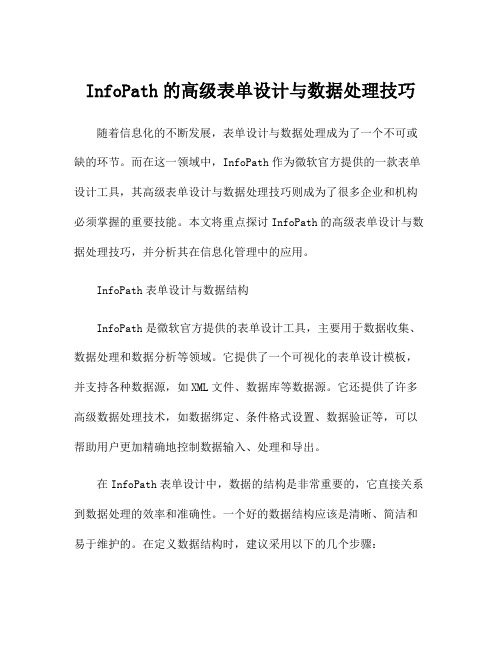
InfoPath的高级表单设计与数据处理技巧随着信息化的不断发展,表单设计与数据处理成为了一个不可或缺的环节。
而在这一领域中,InfoPath作为微软官方提供的一款表单设计工具,其高级表单设计与数据处理技巧则成为了很多企业和机构必须掌握的重要技能。
本文将重点探讨InfoPath的高级表单设计与数据处理技巧,并分析其在信息化管理中的应用。
InfoPath表单设计与数据结构InfoPath是微软官方提供的表单设计工具,主要用于数据收集、数据处理和数据分析等领域。
它提供了一个可视化的表单设计模板,并支持各种数据源,如XML文件、数据库等数据源。
它还提供了许多高级数据处理技术,如数据绑定、条件格式设置、数据验证等,可以帮助用户更加精确地控制数据输入、处理和导出。
在InfoPath表单设计中,数据的结构是非常重要的,它直接关系到数据处理的效率和准确性。
一个好的数据结构应该是清晰、简洁和易于维护的。
在定义数据结构时,建议采用以下的几个步骤:第一,明确数据结构的目的和用途。
不同的数据结构,其设计需求和目的是不同的。
比如,一个用于数据收集的表单,其数据结构应该侧重于收集用户输入的数据和检测数据的合法性;而一个用于数据分析的表单,其数据结构应该侧重于数据的分类和统计。
第二,考虑数据结构的层次和关系。
数据结构的层次和关系是非常重要的,它不仅可以决定数据处理的效率和准确性,还可以方便用户对数据进行组织和管理。
比如,一个用于考勤管理的表单,其数据结构应该包括员工信息和考勤信息两个层次,这样可以方便用户进行员工信息的查询和考勤信息的统计。
第三,优化数据结构的存储和访问方式。
在设计数据结构时,需要考虑数据的存储和访问方式。
对于大量数据的处理,建议优化数据结构的存储和访问方式,如采用索引、缓存等技术,提高数据访问的速度和效率。
InfoPath高级表单设计技巧除了良好的数据结构设计外,还需要掌握一些高级的表单设计技巧,才能更好地利用InfoPath工具进行表单设计和数据处理。
InfoPath教程+使用指南将InfoPath表单连接到Access数据库

InfoPath 教程使用指南将InfoPath表单连接到Access数据库适用于Microsoft Office InfoPath™ 2003 Service Pack 1Microsoft Office Access 2003简介通过使用Microsoft Office InfoPath,您可以设计连接到Microsoft Office Access 数据库的表单。
通过同时使用这两个程序,您可以充分感受到InfoPath 的数据集合优势以及Access 的数据存储优势。
InfoPath 的优点包括:用户可以在脱机时填写表单,拥有大量易于设计和填写的控件以及在表单连接到数据库时可自动导入的数据验证(数据验证:测试数据准确性的过程;可应用到控件以指定用户可输入的数据类型和范围的一组规则。
)规则。
将InfoPath 表单连接到Access 数据库时,您可以选择是否将数据库设置为表单的主数据源(数据源:为InfoPath 表单定义和存储数据的域和组的集合。
表单中的控件绑定到数据源中的域和组。
)或辅助数据源。
如果希望能够通过在InfoPath 表单中填写字段来编辑记录并向数据库中添加记录,您应该将数据库设置为表单的主数据源。
本文说明了如何将用于表单的数据库设置为主数据源,方法如下:∙将表单连接到数据库∙设计表单版面∙自定义表单的提交选项∙填写表单的同时进行数据查询和提交。
安装程序要求在线代理|网页代理|代理网页|要完成本文中的课程,您的计算机上必须装有Access 2003 和用于Access 的罗斯文示例数据库。
默认情况下,示例数据库将安装在您计算机的以下位置:C:\Program Files\Microsoft Office\OFFICE11\SAMPLES\。
注释如果在计算机上找不到罗斯文示例数据库,您可能需要安装该数据库。
要进行安装,请启动Access,指向“帮助”菜单上的“示例数据库”,然后单击“罗斯文示例数据库”。
infopath
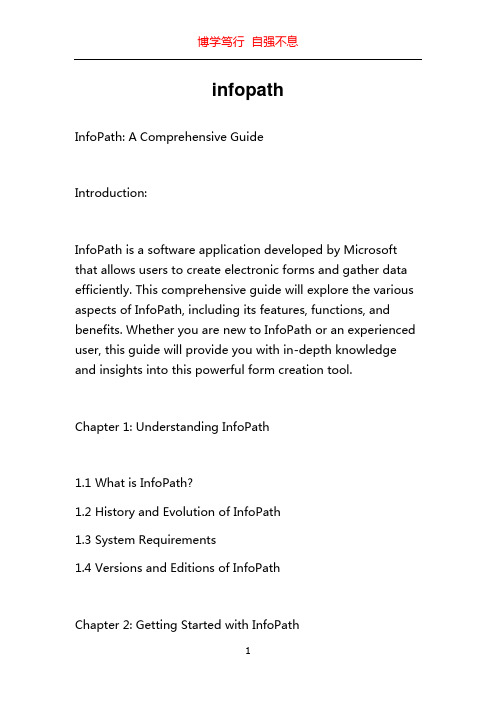
infopathInfoPath: A Comprehensive GuideIntroduction:InfoPath is a software application developed by Microsoft that allows users to create electronic forms and gather data efficiently. This comprehensive guide will explore the various aspects of InfoPath, including its features, functions, and benefits. Whether you are new to InfoPath or an experienced user, this guide will provide you with in-depth knowledge and insights into this powerful form creation tool.Chapter 1: Understanding InfoPath1.1 What is InfoPath?1.2 History and Evolution of InfoPath1.3 System Requirements1.4 Versions and Editions of InfoPathChapter 2: Getting Started with InfoPath2.1 Installing InfoPath2.2 Launching InfoPath2.3 Exploring the Interface2.4 Creating a New Form2.5 Saving and Opening Forms2.6 Customizing Form TemplatesChapter 3: Designing Forms with InfoPath3.1 Layout and Design Options3.2 Adding and Formatting Form Controls3.3 Using Data Connections3.4 Working with Rules and Actions3.5 Adding Validation and Conditional Formatting 3.6 Customizing Form ViewsChapter 4: Data Collection and Management4.1 Collecting Data with InfoPath Forms4.2 Submitting Forms4.3 Exporting and Importing Data4.4 Integrating with SharePoint and Other Applications 4.5 Filtering and Sorting Data4.6 Data Validation and Error HandlingChapter 5: Advanced Features and Functionality5.1 Working with Repeating Sections5.2 Using Calculations and Formulas5.3 Building Dynamic Forms5.4 Implementing Digital Signatures5.5 Designing Workflow Solutions with InfoPath Chapter 6: Customizing and Extending InfoPath6.1 Implementing Custom Code in InfoPath6.2 Customizing the Ribbon and Toolbar6.3 Utilizing Form Templates and Publishing Options 6.4 Creating and Using Custom Controls6.5 InfoPath and Web Services IntegrationChapter 7: Troubleshooting and Tips7.1 Common Issues and Error Messages7.2 Troubleshooting Form Design Problems7.3 Best Practices for InfoPath Development7.4 Tips and Tricks for Efficient Form Creation Conclusion:In conclusion, InfoPath is a versatile and powerful tool for creating electronic forms and collecting data efficiently. This comprehensive guide has provided you with a detailed understanding of InfoPath's features, functions, and benefits. With the knowledge gained from this guide, you will be able to utilize InfoPath effectively in various scenarios, from simple data collection to complex workflow solutions. Embrace the power of InfoPath and streamline your form creation and data management processes.。
使用Access、InfoPath或结合使用这两个程序收集和存储数据-帮助和使用方...

使用Access、InfoPath或结合使用这两个程序收集和存储数据-帮助和使用方...使用 Access、InfoPath 或结合使用这两个程序收集和存储数据适用于: Microsoft Office Access 2003适用于Microsoft Office Access 2003Microsoft Office InfoPath 2003Access 2003 提供了一组功能强大的工具,用于快速建立完整的数据库管理系统。
由于 Access 支持基于窗体的丰富用户界面,并可以访问多种数据源(包括Microsoft SQL Server™ 2000)中的数据并对其进行操作,所以它是适合各种业务自动化和报表需求的理想解决方案。
不过,Access 并不是唯一支持基于窗体的客户端开发的Microsoft Office System 产品。
Microsoft Office InfoPath™ 2003 是一种新推出的 Microsoft Office System 程序,工作组和组织可以使用该程序轻松地创建和使用丰富的动态窗体。
与Access 不同,InfoPath 主要侧重于收集数据,而不是存储或报告数据。
使用InfoPath 创建的窗体可以与 Access 或 SQL Server 数据库方便地进行集成,或通过 Web 服务与支持 XML 的任何其他后端系统进行集成。
另外,您还可以使用 InfoPath 创建基于窗体的解决方案,将窗体分别保存到服务器或Microsoft Windows® SharePoint™ Services 窗体库中。
如果您的解决方案需要使用数据库,InfoPath 并不取代数据库—而是提供灵活的前端系统,可以直接(对于 Access 和 SQL Server)或通过Web 服务与数据库连接。
如果您的解决方案不需要使用数据库—例如,如果您希望建立一个解决方案,允许用户通过电子邮件互相发送窗体,或者使用 SharePoint 窗体库保存和合并窗体,InfoPath 也是一种很好的候选方案。
- 1、下载文档前请自行甄别文档内容的完整性,平台不提供额外的编辑、内容补充、找答案等附加服务。
- 2、"仅部分预览"的文档,不可在线预览部分如存在完整性等问题,可反馈申请退款(可完整预览的文档不适用该条件!)。
- 3、如文档侵犯您的权益,请联系客服反馈,我们会尽快为您处理(人工客服工作时间:9:00-18:30)。
Field service Customer contact center (help desk)
Human Resources
Project Management
Project tracking Task assignment
IT Management
Software deployment management Service request management
Sales and Marketing
Production Management
Materials/specification changes Problem resolution management Production best practices Inventory Management
1 rich, dynamic InfoPath form
• Consistent, accurate, timely info • Readily accessible • Easy to aggregate via WSS
How InfoPath Works
BizTalk SQL
InfoPath
Microsoft® Office InfoPath™ 2003
Philo Janus
philoj@ Microsoft Corp
XML Overview
XML = Extensible Markup Language
Universal data format Public and widely accepted standard Users can create their own tags to describe data
Forms drive business processes
Inefficiencies and inaccurate information cause significant negative downstream effects
Forms hide the complexities of processes
Customer Challenges
Manual processes
Data re-entry costs
Data re-entry is inefficient and costs money Employees spend time “shuffling paper” Associated errors
What XML enables
Easy data exchange between disparate systems Simple repurposing, reuse of data Easily searchable information
What is InfoPath?
பைடு நூலகம்
A new program in Microsoft Office System
Before InfoPath With InfoPath
InfoPath 2003
Microsoft® Windows® SharePoint™ Services (WSS)
Inconsistent input methods
• Difficult to keep track of status • Painful to reconcile info across team • Hard to share info among team
Electronic information capture helps streamline the complex processes sitting behind forms
Forms are everywhere
People in your organization are inundated by forms – expense reports, benefit statements, etc.
Included in Office Pro Ent. Ed. 2003 Available standalone
A desktop application The platform for a new generation of electronic forms
Why Do Electronic Forms Matter?
1 sales call = 1 user input
• Information shared across org • Improved efficiency • Accurate, valid information
Example Scenario – Workgroup
Team / Department Status Report
Insurance claims management Insurance policy issuance Loan application
Legal
Government
Conflict of interest management
Capital asset budget approval E-grants Case/audit management State patrol processing Business tax filing Leave processing Field intelligence tracking
Sample customer scenarios
Industry-specific business processes
Healthcare
Financial Services
Clinical trials HIPAA compliance management Emergency room patient management Care management
Errors and rework
Employees spend time tracking down issues Long cycle times affect customer / employee satisfaction
No visibility into processes & difficult to access info
Data validation, conditional formatting, rich authoring Dynamic form controls (e.g., repeating sections) Offline & email support Out-of-box support for XML and XML Web services Support for customer-defined schema Integration with Windows SharePoint Services (WSS) Rapid solution creation from existing schemas, XML Web services, etc. Silent install of forms and automatic versioning Validation & conditional formatting capabilities w/o code
Connect people, info and processes more effectively
Develop & deploy info gathering solutions more easily
/office/infopath
© 2003 Microsoft Corporation. All rights reserved.
Difficult to integrate solutions with multiple systems Programmers required
Inability to adapt to business needs
Hard to modify solutions once deployed Difficult to address changing market conditions
Example Scenario – Enterprise
Sales data collection
Before InfoPath With InfoPath
CRM
ERP
AP
1 sales call = 4 user inputs
• Information silos • Lost productivity • Data entry errors
.XML
XML HTTP SOAP WSDL UDDI
IIS
WSS
SPS
3rd Party Databases
ADO
ERP, CRM Systems
Sample customer scenarios
Horizontal business processes
Accounting and financial management
Cannot see process status Inability to efficiently share information across systems
